Розчарований необхідністю вставляти посилання в інші браузери для перегляду веб-сторінки? Тепер ви можете відкрити ці веб-сторінки у вибраному вами браузері простим клацанням миші або правою кнопкою миші.
Параметри Налаштування
Після встановлення браузера View Plus найкраще почати з опцій розширення. На першій вкладці у вас буде можливість вибрати до чотирьох браузерів для доступу через меню правої клавіші. Зверніть увагу, що у вас також є можливість приховати кожен браузер та уникнути його появи у вашому меню правої клавіші.

На цьому етапі ви можете вибрати використовувати чотири браузери за замовчуванням, які шукає Browser View Plus при встановленні, поєднання стандартних та користувацьких браузерів або лише користувацьких браузерів.
Для нашого прикладу ми вибрали три браузери (усі користувальницькі), які відображатимуться в меню правою кнопкою миші ... SeaMonkey, Flock та Orca. Зверніть увагу, що параметр приховування цих трьох скасовано, і для четвертого вибору браузера вибрано “None”.
Примітка: Виходячи з ваших уподобань, ви можете вибрати “Немає” для всіх чотирьох або приховати всі чотири, щоб допомогти зменшити Меню правої клавіші.
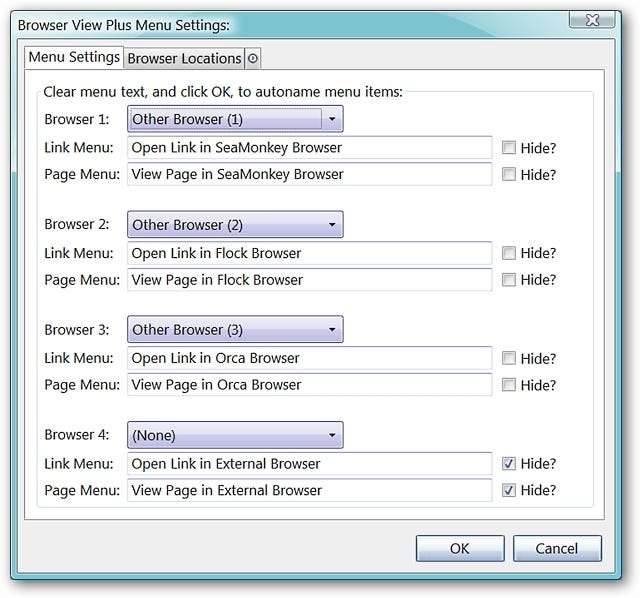
На другій вкладці ви можете бачити, що розширення Browser View Plus виявило, що всі чотири браузери за замовчуванням встановлені в нашій прикладі системи, і вже встановило свої цільові шляхи.
Примітка: Конкретні кнопки панелі інструментів для цих чотирьох веб-переглядачів включені в інсталяцію додаткової програми.
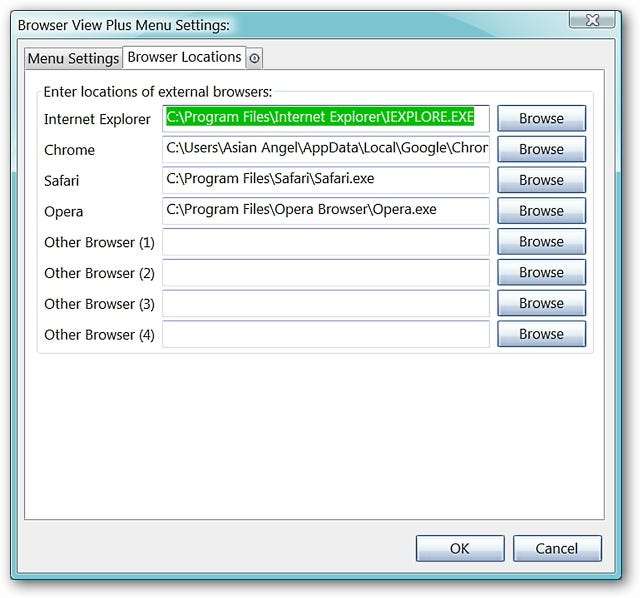
Для нашого прикладу та на основі рішень, прийнятих на першій вкладці, ми переглянули файли SeaMonkey, Flock та Orca exe, щоб встановити цільові шляхи для розширення.
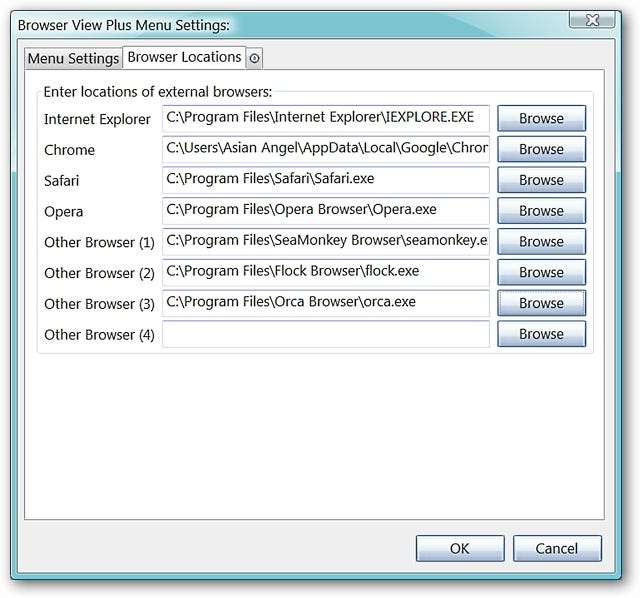
На третій і заключній вкладці ви знайдете налаштування для двох додаткових кнопок на панелі інструментів та додаткову опцію для використання Chrome (відкриття посилань у Chrome або вікні програми Chrome). Зверніть увагу, що параметри лівого клацання для двох додаткових кнопок панелі інструментів на даний момент ідентичні. Якщо ви вирішите використовувати обидва, вам потрібно буде відрегулювати налаштування.
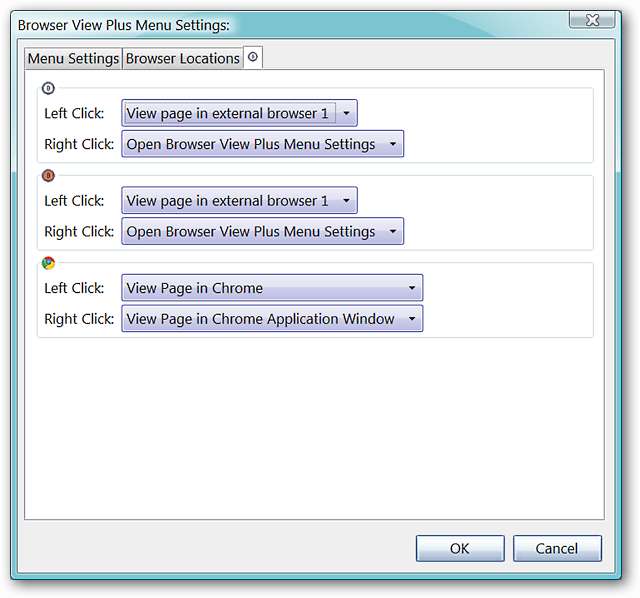
Тут ми вирішили використовувати Зовнішні / Інші браузери №1 та №2.
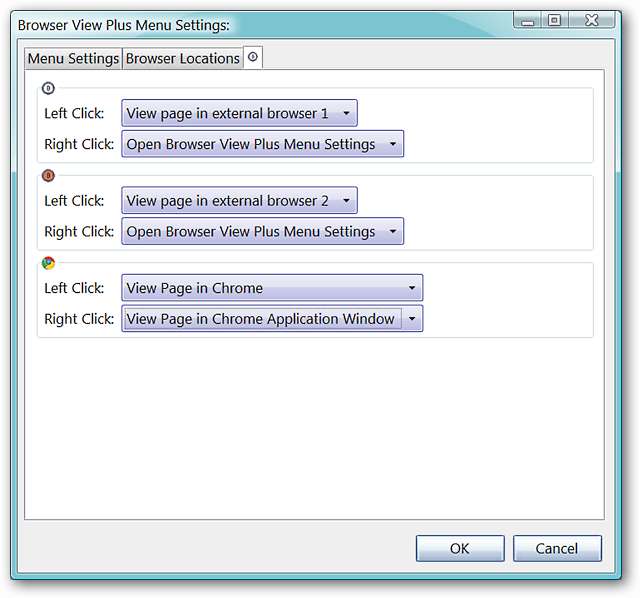
Налаштування панелі інструментів
Час додати ці кнопки на панелі інструментів! Клацніть правою кнопкою миші на панелі інструментів вашого браузера та виберіть налаштувати. Доступно загалом шість кнопок (кожна з яких містить BVP як частину назви), які ви можете додати на одну зі своїх панелей інструментів. Розміщуйте їх там, де найбільше відповідає вашим потребам.
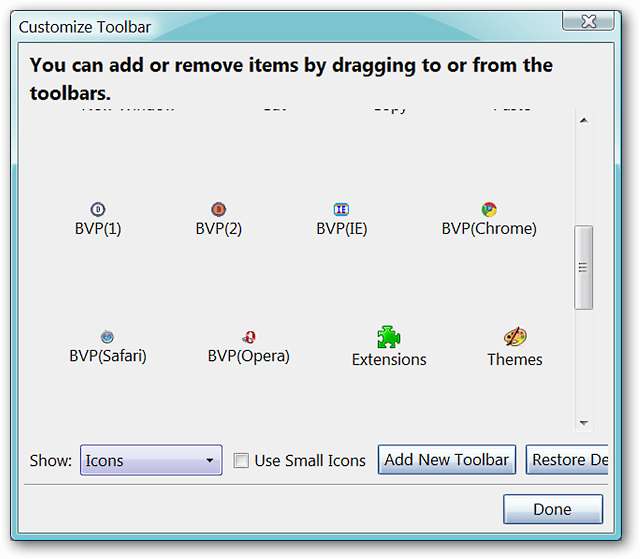
Відкриття зовнішніх браузерів
Усі шість кнопок встановлені у верхньому правому куті нашого прикладу браузера і готові до роботи.
Примітка: Ці кнопки, як правило, трохи менше, ніж інші кнопки на панелі інструментів.
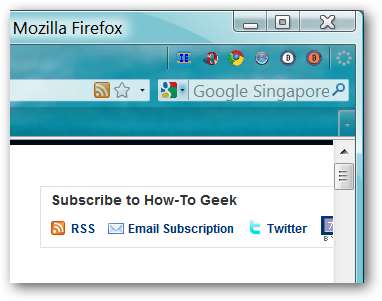
Натискання кожної з кнопок, зображених вище, відкриє Internet Explorer, Opera, Chrome, Safari та два додаткові браузери на ваш вибір. Тут ви можете побачити всі шість браузерів, вибраних для нашого прикладу, відкриті одночасно.
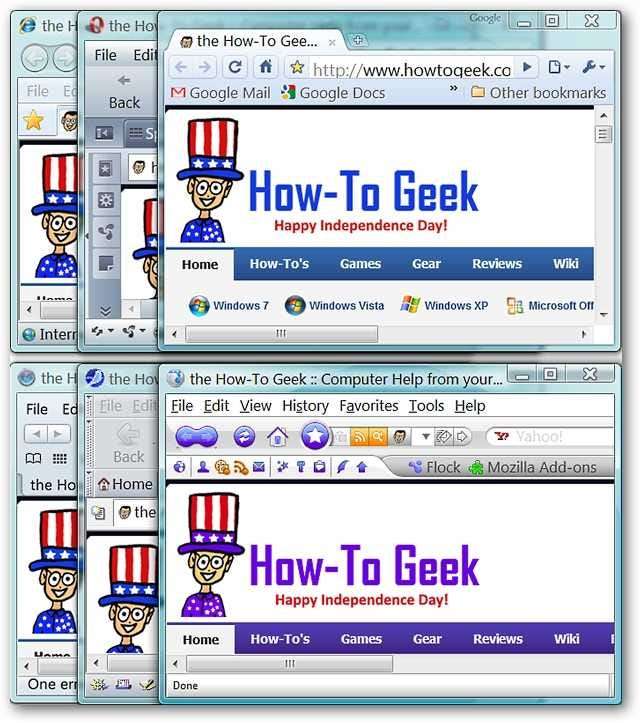
Клацання правою кнопкою миші на посиланні дозволить вам отримати доступ до вибраних вами браузерів (якщо такі є) на першій вкладці вікна параметрів.
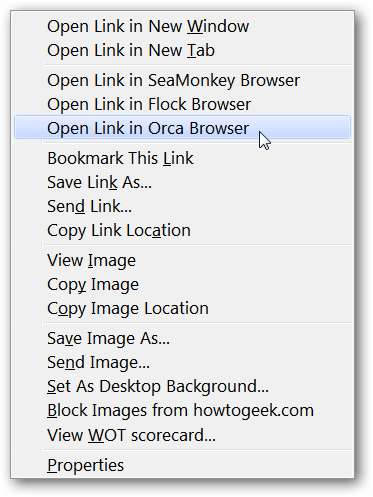
І ось наш сьомий браузер, до якого дуже добре було доступно через меню правої клавіші.
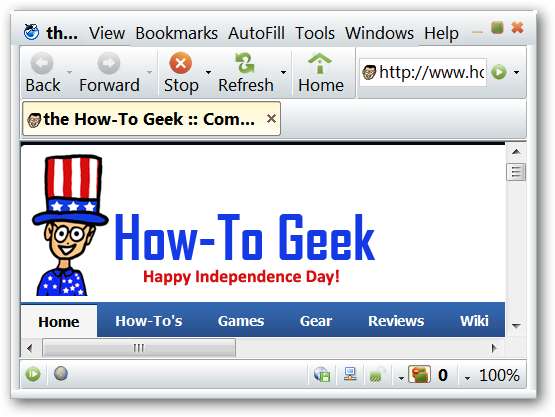
Висновок
Browser View Plus - це дуже приємне розширення для встановлення, якщо вам часто потрібно відкривати посилання в інших браузерах. Ще однією великою перевагою є можливість використання лише кнопок на панелі інструментів, лише опції меню правою кнопкою миші або обох разом, залежно від ваших особистих переваг.
Посилання
Завантажте розширення Browser View Plus (доповнення Mozilla)







